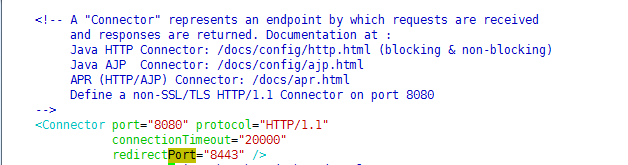安装步骤:
一、安装JAVA
1、JDK下载地址:
http://www.oracle.com/technetwork/java/javase/downloads/jdk8-downloads-2133151.html
之前的版本:http://www.oracle.com/technetwork/java/javase/downloads/java-archive-downloads-javase7-521261.html
2-1、源码安装:
#mkdir /usr/java
#tar zxvf jdk-8u131-linux-x64.tar.gz -C /usr/java/
2-2、rpm包安装:
#chmod +x jdk-7u79-linux-x64.rpm
#rpm -ivh jdk-7u79-linux-x64.rpm
3、设置环境变量:
vim /etc/profile.d/java.sh //加入如下配置 [/etc/profile:此文件为系统的每个用户设置环境信息,当用户第一次登录时,该文件被执行.并从/etc/profile.d目录的配置文件中搜集shell的设置.]
JAVA_HOME=/usr/java/jdk1.8.0_131
JAVA_BIN=$JAVA_HOME/bin
JRE_HOME=$JAVA_HOME/jre
PATH=$PATH:$JAVA_HOME/bin:$JRE_HOME/bin
CLASSPATH=$JRE_HOME/lib:$JAVA_HOME/lib:$JRE_HOME/lib/tools.jar
export JAVA_HOME JAVA_BIN JRE_HOME PATH CLASSPATH
# source /etc/profile
使环境变量生效
4、设置java和javac的符号连接:
这是把默认的jdk(本系统默认是JDK1.4)改成刚新装的jdk1.7
#cd /usr/bin
#ln -s -f /usr/java/jdk1.8.0_131/bin/java
#ln -s -f /usr/java/jdk1.8.0_131/bin/javac
5、 查看是否安装和配置成功 :
# java -version
二、安装Tomcat
1、下载 Tomcat
下载 apache-tomcat-8.0.33.tar.gz(官方网址)
2、解压 Tomcat
#tar zxvf apache-tomcat-8.0.33.tar.gz
3、配置 Tomcat
复制解压后的文件到 /opt 目录
#mv apache-tomcat-8.0.33 /usr/local/tomcat
进入tomcat 目录
#cd /usr/local/tomcat
4、启动 Tomcat
# /usr/local/tomcat/bin/startup.sh
Using CATALINA_BASE: /usr/local/tomcat
Using CATALINA_HOME: /usr/local/tomcat
Using CATALINA_TMPDIR: /usr/local/tomcat/temp
Using JRE_HOME: /usr/java/jdk1.8.0_131/jre
Using CLASSPATH: /usr/local/tomcat/bin/bootstrap.jar:/usr/local/tomcat/bin/tomcat-juli.jar
出现以上信息说明已成功启动。
5、防火墙开放8080端口
增加8080端口到防火墙配置中,执行以下操作:
#/sbin/iptables -I INPUT -p tcp --dport 8080 -j ACCEPT
#service iptables save
#service iptables restart
5、验证配置是否成功
打开浏览器,输入网址:http://localhost:8080 或 http://127.0.0.1:8080
显示上图网页,表示配置成功!
6、关闭 Tomcat
# /usr/local/tomcat/bin/shutdown.sh
7、自动启动 Tomcat 服务
# echo '/usr/local/tomcat/bin/startup.sh' >> /etc/rc.local
8、修改服务器端口号
如果 Tomcat 默认端口号 8080 与其它程序冲突,则可以在 ./conf/server.xml 配置文件中进行修改
例如:把服务器端口从 8080 修改为 9090
首先,打开服务器配置文件 ./conf/server.xml
#vim ./conf/server.xml
找到 Connector 字段配置,如下图,默认端口Port 是 8080
修改上图中的 8080 为 9090,保存退出
此时,为了让修改生效,需要关闭、重启 Tomcat 服务
#/usr/local/tomcat/bin/shutdown.sh
#/usr/local/tomcat/bin/startup.sh
本文转自奔跑在路上博客51CTO博客,原文链接http://blog.51cto.com/qiangsh/1771748如需转载请自行联系原作者
qianghong000